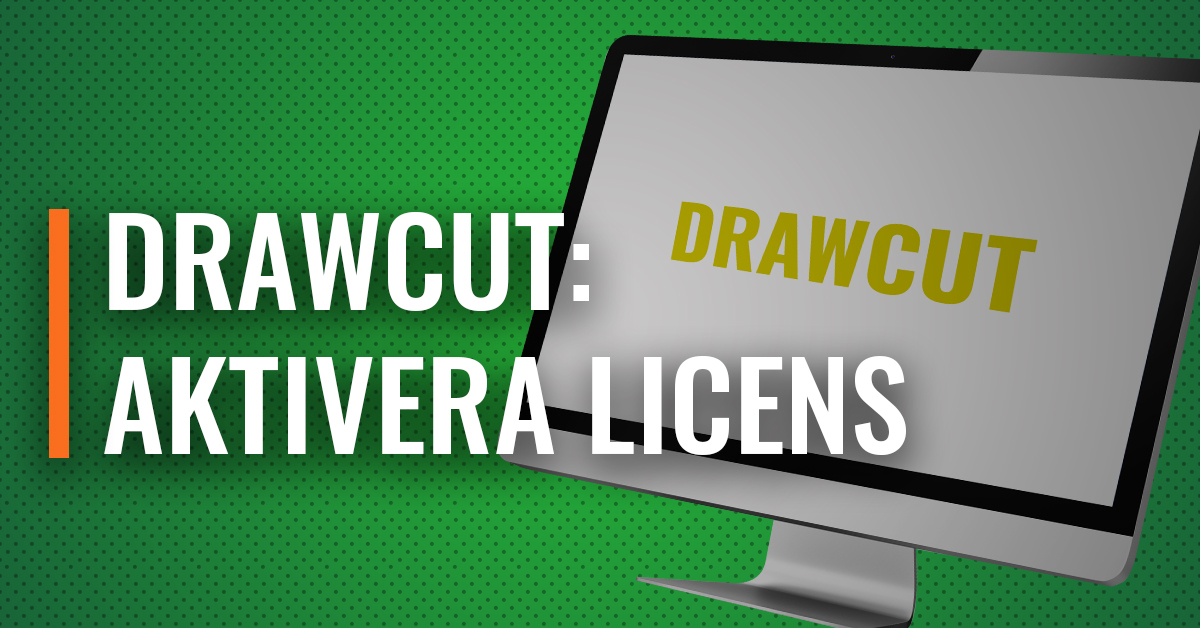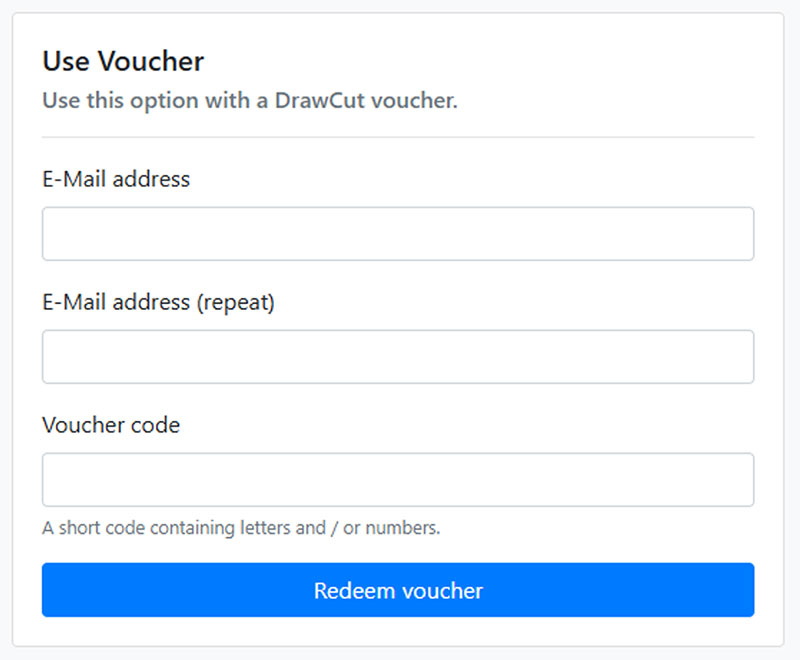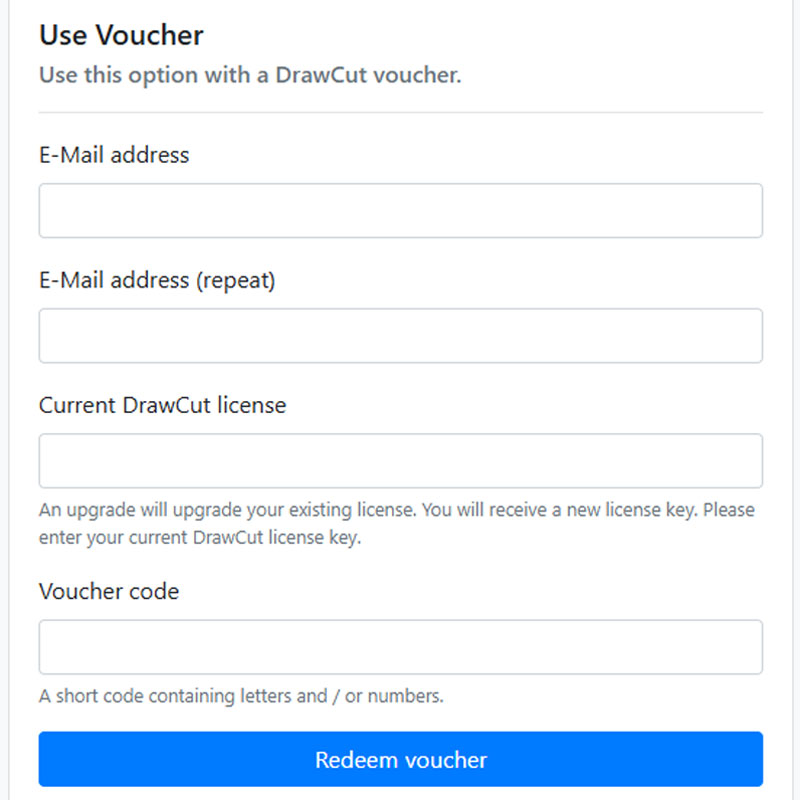Helt ny aktivering av DrawCut
Detta gäller för dig som har en tillgodokod, eller voucher, för fulla versionen av LITE, PRO eller EXPERT.
DrawCut kan du både köpa som en fristående mjukvara, eller få med när du köper en plotter från Secabo. Programmet finns i tre olika versioner med olika mycket funktionalitet; från DrawCut LITE och PRO till EXPERT.
När du ska börja använda programmet behöver du ange en licenskod; ett PSN (Product Serial Number), för att låsa upp det för användning. För att få tag på ditt PSN behöver du använda din tillgodokod för att kvittera ut det från DrawCut.
Din tillgodokod kan du ha fått på två sätt. Har du köpt en skärplotter från Secabo, följer en kod med maskinen. Köper du mjukvaran separat får du den skickad till din e-post efter att köpet har gått igenom. Hittar du inte mailet med koden, dubbelkolla gärna att det inte har hamnat i din mapp för skräppost.
Gör så här: • Se till att du har din tillgodokod till hands och klicka på länken för motsvarande programversion nedan:
Lös in voucher för DrawCut LITE »Lös in voucher för DrawCut PRO »Lös in voucher för DrawCut EXPERT » • I rutan till vänster på sidan du får upp; "Use voucher", fyller du i den e-postadress du vill använda. Hit kommer din licens/PSN att skickas. (tänk på att all framtida kommunikation med DrawCut kommer att ske via denna e-postadress, så ett tips är att använda en allmän adress som flera kan komma åt, t.ex. en info@..., ifall medarbetare slutar och e-postadressen upphör) Fyll även i din tillgodokod ("Voucher code"). Klicka sedan på "Redeem voucher".
• Nu skickas din licens/ditt PSN till den e-postadress du har angivit. Det kan även hamna i skräpposten, så dubbelkolla där om du inte hittar den.
• Ladda ner mjukvaran till din dator och installera den. Ange ditt PSN (20+ tecken) för att börja använda programmet!

OBS: Spara ditt PSN på en säker plats! Du kommer att behöva ange det vid eventuella uppgraderingar av mjukvaran, samt vid ominstallationer.
Uppgradering av DrawCut
Detta gäller för dig som har en tillgodokod, eller voucher, för att uppgradera en tidigare version till en högre, t.ex. från DrawCut LITE till DrawCut PRO.
Uppgraderingarna köps som fristående delar och beror på vilken version du har haft tidigare.
För att kunna använda din uppgradering behöver du ha tillgång till två saker; ditt nuvarande PSN för den version av programmet du redan använder, samt din tillgodokod för uppgraderingen. För dig som har köpt en plotter med mjukvara och en uppgradering i samma köp, behöver du först få din PSN för grund-mjukvaran innan du kan aktivera uppgraderingen.
Din tillgodokod får du skickad till din e-post efter att köpet av uppgraderingen har gått igenom. Hittar du inte mailet med koden, dubbelkolla gärna att det inte har hamnat i din mapp för skräppost.
• I rutan till vänster på sidan du får upp, under "Use Voucher", fyller du i den e-postadress du vill använda (hit skickas din nya licens/PSN. Tänk på att all framtida kommunikation med DrawCut kommer att ske via denna e-postadress, så ett tips är att använda en allmän adress som flera kan komma åt, t.ex. en info@..., ifall medarbetare slutar och e-postadressen upphör), ditt nuvarande PSN i rutan för "Current DrawCut license", samt din tillgodokod i "Voucher code". Klicka sedan på "Redeem voucher".
• Nu skickas en ny licens/ny PSN, som ersätter den gamla, till den e-postadress du har angivit. Det kan även hamna i skräpposten, så dubbelkolla där om du inte hittar den.
• Ladda ner den nya mjukvaran till din dator och installera den. Ange ditt nya PSN (20+ tecken) för att börja använda programmet!

OBS: Spara ditt nya PSN på en säker plats! Du kommer att behöva ange det vid eventuella uppgraderingar av mjukvaran, samt vid ominstallationer.